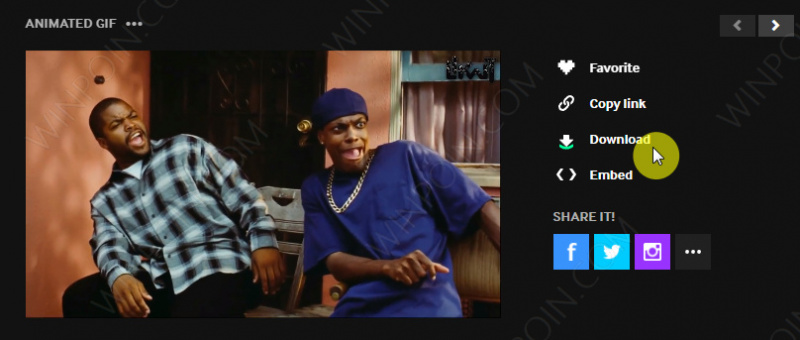NB: Pastikan kamu subscribe channel Kepoin Tekno untuk tips dan informasi menarik seputar teknologi setiap hari.
Tidak bisa dipungkiri lagi, jika kamu membahas soal website untuk menonton sebuah video, maka nama pertama yang muncul adalah YouTube. Youtube memang menjadi pusat beredarnya video youtube diseluruh dunia. Hampir semua jenis video bisa ditemui, seperti Trailer Film, klip musik, vlog (video blog), reviewer, dsb.
Nah bagi kamu yang setiap harinya mengunjungi YouTube, kali ini WinPoin akan memberikan sedikit tips dan trik yang bisa kamu manfaatkan dan mungkin beberapa diantaranya belum kamu ketahui.
Dark Theme
Beberapa bulan yang lalu, YouTube melakukan perubahan tampilan dengan mengusung tema Material yang terlihat lebih modern dan rapih. Disamping itu, terdapat fitur baru yaitu ‘Dark Theme’, dimana kamu dapat membuat gelap halaman YouTube.
Caranya navigasi ke menu profile yang terletak dibagian pojok kanan atas, kemudian klik opsi Dark Theme.
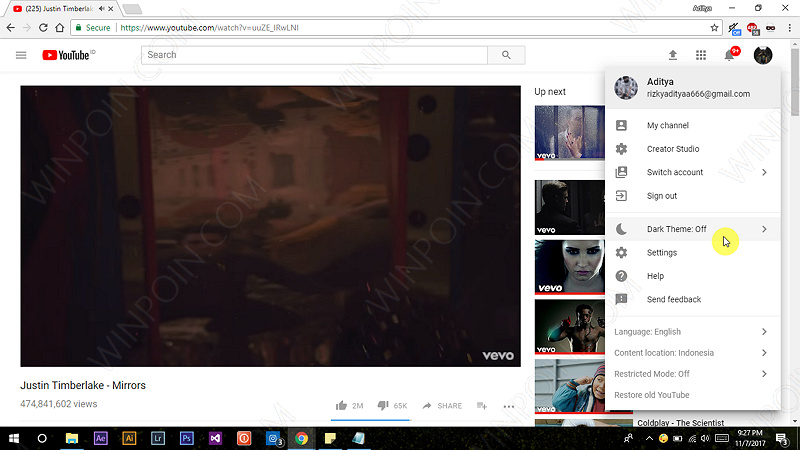
Selanjutnya switch ke On untuk mengaktifkan mode Dark.
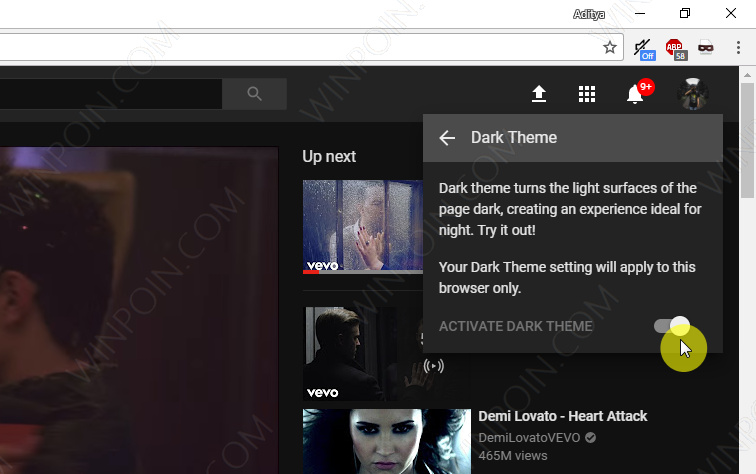
Manfaatkan Shortcut
Daftar shortcut dibawah ini bisa kamu coba sebagai refrensi, yang mana shortcut ini dapat kamu coba saat menjalankan video. Diantaranya:
- SPACE BAR atau K : Pause atau Resume video.
- ? : Menaikan volume suara sebesar 5%.
- ? : Menurunkan volume suara sebesar 5%.
- J : Memundurkan video sebesar 10 detik.
- L : Memajukan video sebesar 10 detik.
- 1 hingga 9 : Menuju part tertentu pada video.
- 0 : Restart video.
- F : Menuju mode full screen.
- ESC : Keluar dari mode full screen.
- HOME : Menuju awal video.
- END : Menuju akhir video.
- M : Mute video.
- SHIFT + P : Menuju playlist sebelumnya.
- SHIFT + N : Menuju playlist selanjutnya.
Menambahkan Video ke “Watch it Later”
Kamu bisa menambahkan video ke “Watch it Later” jika kamu ingin menontonnya pada lain waktu, atau ketika kamu menemukan suatu video yang menarik tetapi tidak bisa menontonnya sekarang.
Caranya dengan klik icon jam ketika mengarahkan pointer mouse pada thumbnail video.
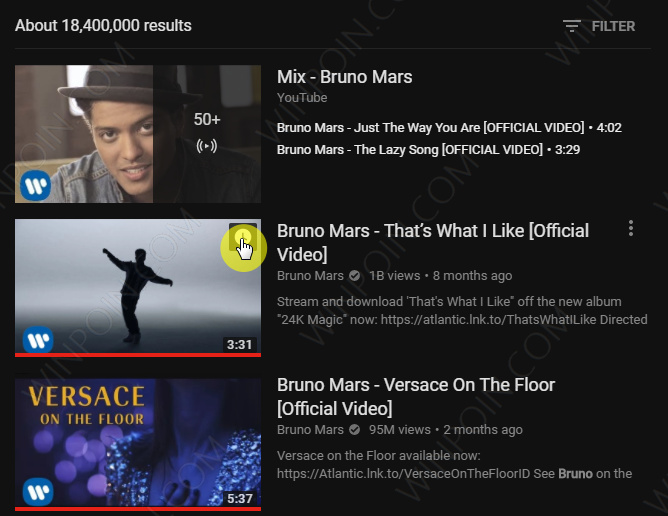
Dengan begitu video akan masuk pada daftar Watch Later di Library.
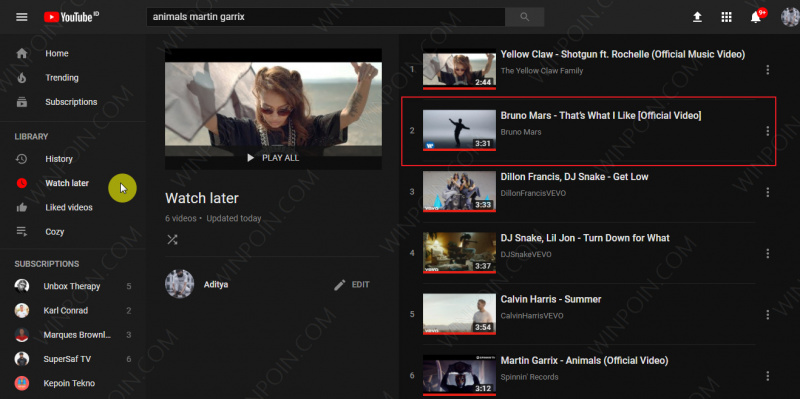
Menjalankan Video secara Berulang-ulang
Jika kamu menemukan suatu video yang menarik seperti video klip dan ingin kamu putar secara berulang-ulang. Maka kamu bisa memanfaatkan fitur Looping pada YouTube.
Caranya pada video yang kamu jalankan, klik kanan lalu pilih Loop. Dengan begitu video yang akan berulang terus menerus.

Mengubah Video Menjadi GIF
Kamu bisa mengubah video pada part tertentu menjadi sebuah gambar GIF, biasanya pada video lucu atau sesuatu yang menarik jika dilihatnya secara berulang-ulang, maka kamu bisa mencoba untuk membuat GIF.
Caranya navigasi ke web giphy.com lalu paste URL video yang kamu inginkan.
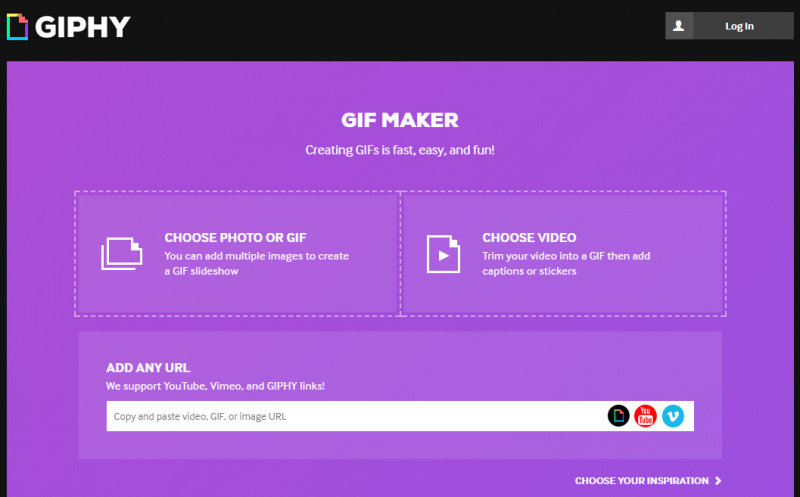
Selanjutnya adalah memotong part video yang ingin dijadikan GIF. Jika sudah klik opsi Continue to Decorate.
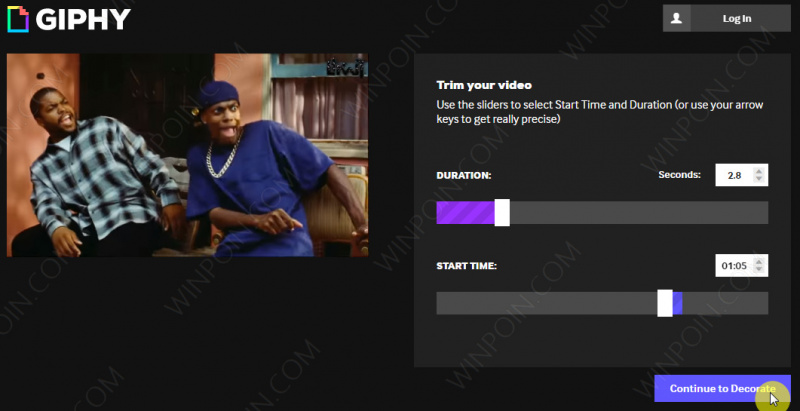
Kemudian kamu bisa memberikan caption didalamnya, hingga akhirnya bisa kamu download.
Menambahkan Lirik Kedalam Video
Tidak semua video memiliki subtitle, terutama untuk video klip musik. Tetapi kamu bisa menggunakan ekstensi tambahan dari Musixmatch untuk memunculkan lirik kedalam video.
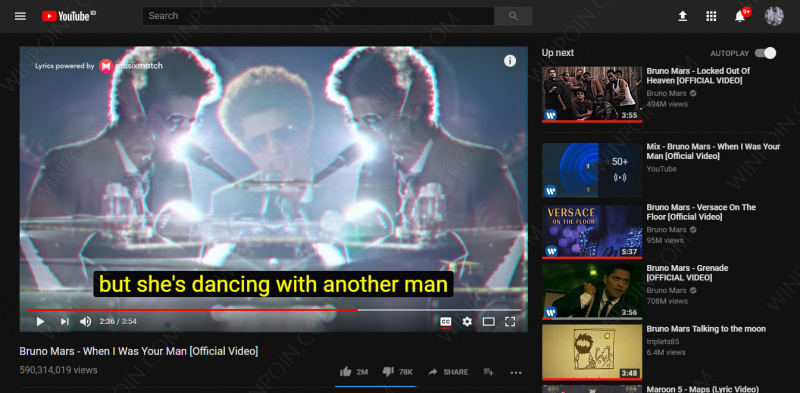
Untuk kamu pengguna Microsoft Edge, kamu bisa memanfaatkan Cortana untuk pencarian lirik dari lagu terkait. (Baca : Cara agar Cortana Dapat Mencarikan Lirik Lagu yang Sedang Kamu Putar di YouTube (Microsoft Edge))
Download Video dari YouTube
Kamu juga bisa mengunduh video dari YouTube, dengan begitu kamu bisa menjalankan video tersebut secara Offline.
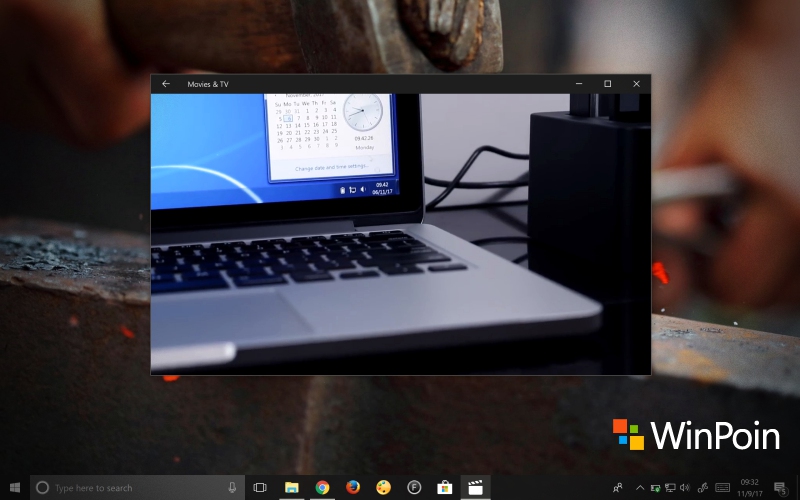
Untuk itu kamu dapat menggunakan online service penyedia jasa download YouTube, salah satunya adalah savefrom.net. Cara menggunakannya sangat simple, kamu hanya perlu menambahkan ss (tanpa tanda kutip) di bagian URL alamat video tersebut seperti ini.
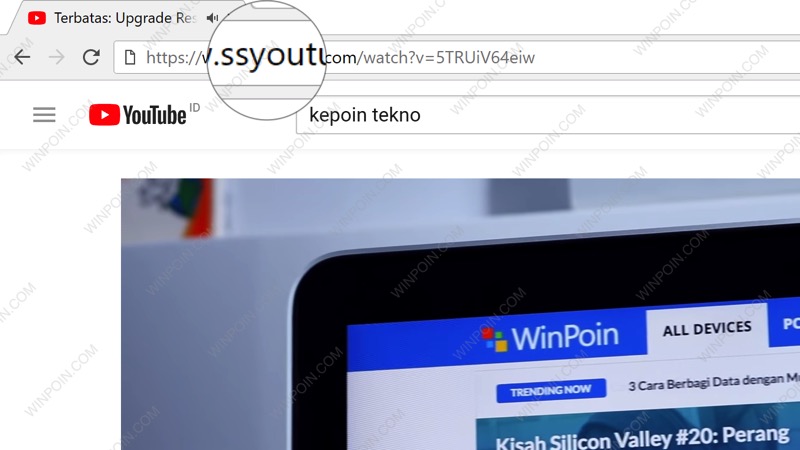
Terakhir kamu hanya tinggal perlu memilih kualitas video yang diinginkan dan proses download akan segera berlangsung.
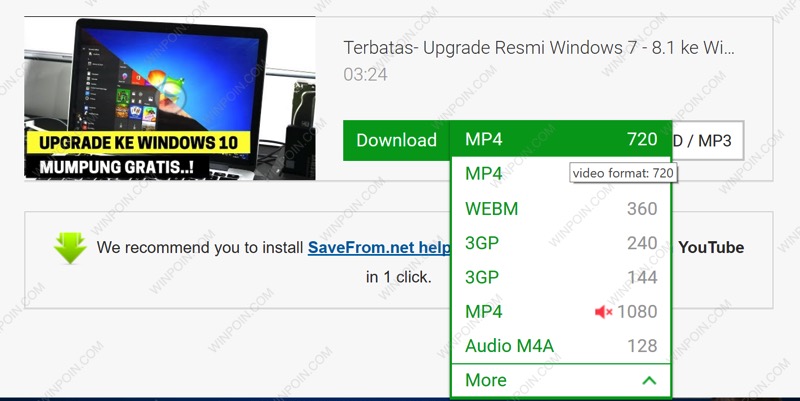
Tips Umum Lainnya
Adapun tips dibawah ini mungkin diantara kamu mengabaikannya. Dimana terdapat toolbar settings (dengan logo gear) pada video yang dapat kamu manfaatkan, diantaranya:
- Speed : Mengatur cepat atau lambatnya video. Kamu bisa mengaturnya dari paling lambat yaitu 0.25 hingga paling cepat yaitu 2.
- Subtitle : Kamu dapat menampilkan subtitle pada video, meskipun tidak semua video memiliki subtitle didalamnya, tergantung dari uploader video tersebut menyediakan subtitle atau tidak.
- Quality : Kamu juga bisa mengatur kualitas video secara manual. Pengaturan ini tentunya sangat berguna jika kecepatan internet sedang melambat.
Itu dia sedikit tips dalam menggunakan YouTube yang dapat saya berikan. Jika kamu memiliki tips tersendiri dan belum disebutkan diatas, pastikan kamu menyampaikannya melalui kolom komentar.
Catatan Penulis : WinPoin sepenuhnya bergantung pada iklan untuk tetap hidup dan menyajikan konten teknologi berkualitas secara gratis — jadi jika kamu menikmati artikel dan panduan di situs ini, mohon whitelist halaman ini di AdBlock kamu sebagai bentuk dukungan agar kami bisa terus berkembang dan berbagi insight untuk pengguna Indonesia. Kamu juga bisa mendukung kami secara langsung melalui dukungan di Saweria. Terima kasih.